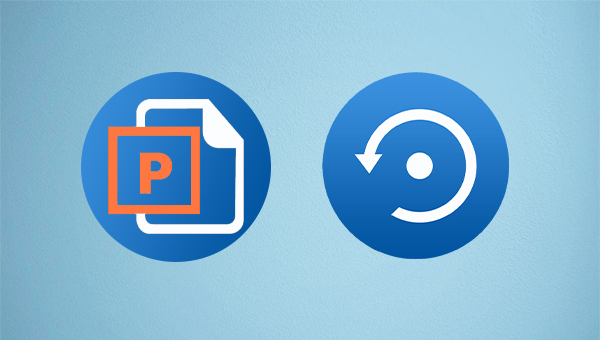Como recuperar arquivos PPT excluídos ou não salvos?
- Início
- Suporte
- Dicas de Recuperação de Dados
- Como recuperar arquivos PPT excluídos ou não salvos?
Resumo
No cotidiano, muitos utilizam PPTs (powerpoint) para armazenar dados importantes. Gastar horas em um PPT e perdê-lo pode ser desastroso. Felizmente, existem métodos para recuperar esses arquivos. Este artigo ensinará como fazê-lo.
Tabela de conteúdo

Suporta recuperação de vários cartão SD suporta recuperação de dados de cartão SD, de cartão SDHC e de cartão SDXC.
Pode recuperar muitos tipos de arquivos imagens, vídeos, áudios, arquivos compactados, etc.
Operações fáceis Os iniciantes também podem operar rapidamente.
Suporta multi dispositivos Além de suporta cartão SD, ainda suporta pendrive, Windows, Mac e outros dispositivos.
Compatibilidade suporta sistema operacional de Windows e Mac.
Poderosa função de recuperação possa recuperar dados de diversos dispositivos
Suporta multi dispositivos cartões SD, pendrives, discos rígidos, computadores, etc.
Operações fáceis Os iniciantes também podem operar rapidamente.
Baixar GrátisBaixar GrátisBaixar GrátisJá 23564 pessoas baixaram!
Recuperação de arquivos: Recupere rapidamente arquivos perdidos devido à exclusão acidental ou ao esvaziamento da lixeira.
Recuperação de formato: Recupere rapidamente arquivos perdidos devido a partições inacessíveis ou formatadas.
Recuperação de partição: As informações da partição podem ser analisadas e obtidas, e toda a partição pode ser totalmente verificada.
Crie um espelho: Um espelho pode ser criado para uma partição fazer backup do estado atual da partição.


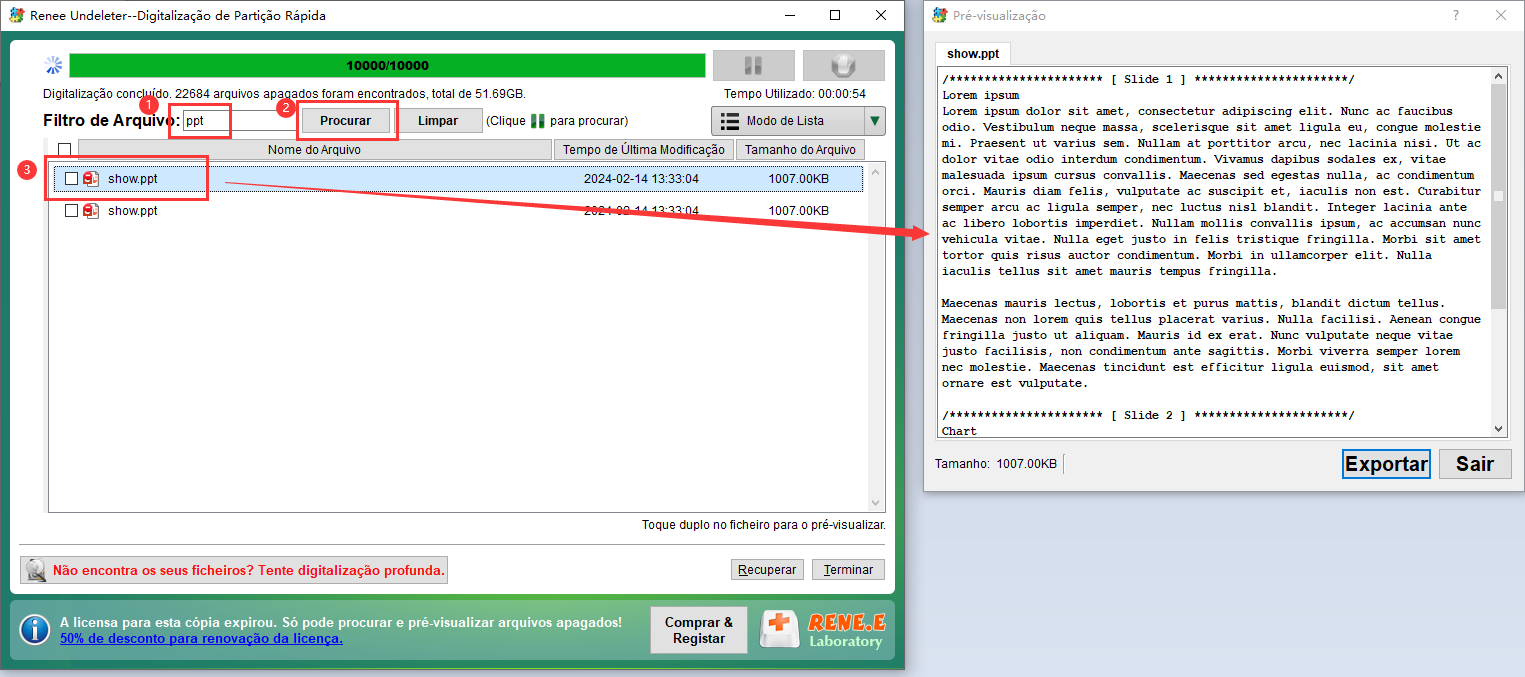
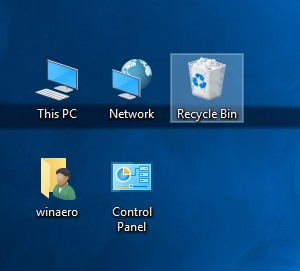
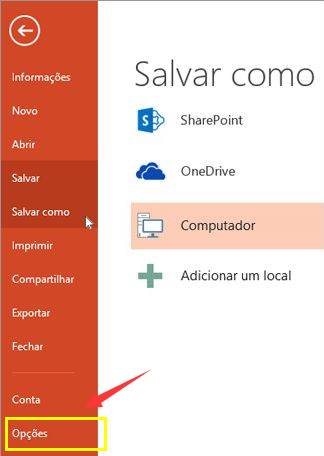
(C:\\Users\\Administrator\\AppData\\Roaming\\Microsoft\\PowerPoint\\ por padrão) no Explorador de Arquivos para encontrar e restaurar os arquivos PPT não salvos. Além disso, é possível personalizar e ajustar o intervalo de tempo para salvar automaticamente os arquivos PPT em (Salvar intervalo de informações de recuperação automática). Quanto menor o intervalo, maior será a frequência de salvamento automático. Após concluir todas as configurações, clique no botão (OK).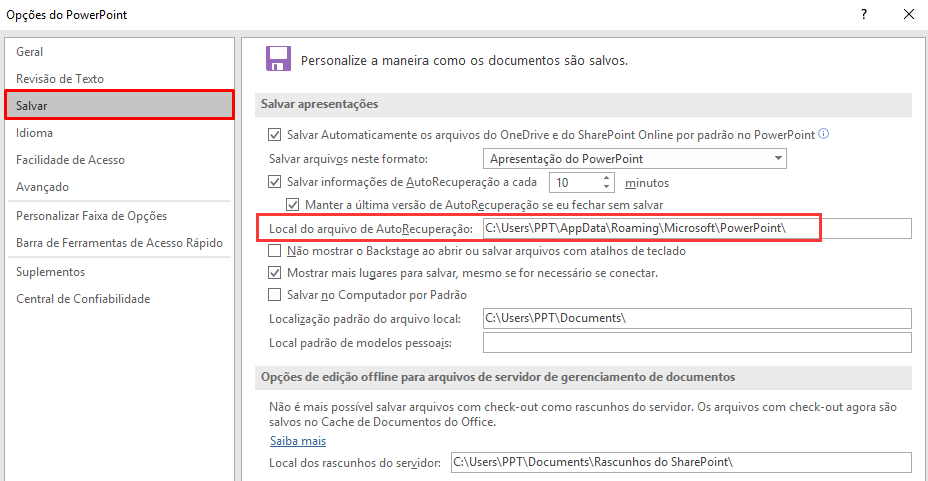
C:\Users\Administrator\AppData\Local\Microsoft\Office\UnsavedFiles.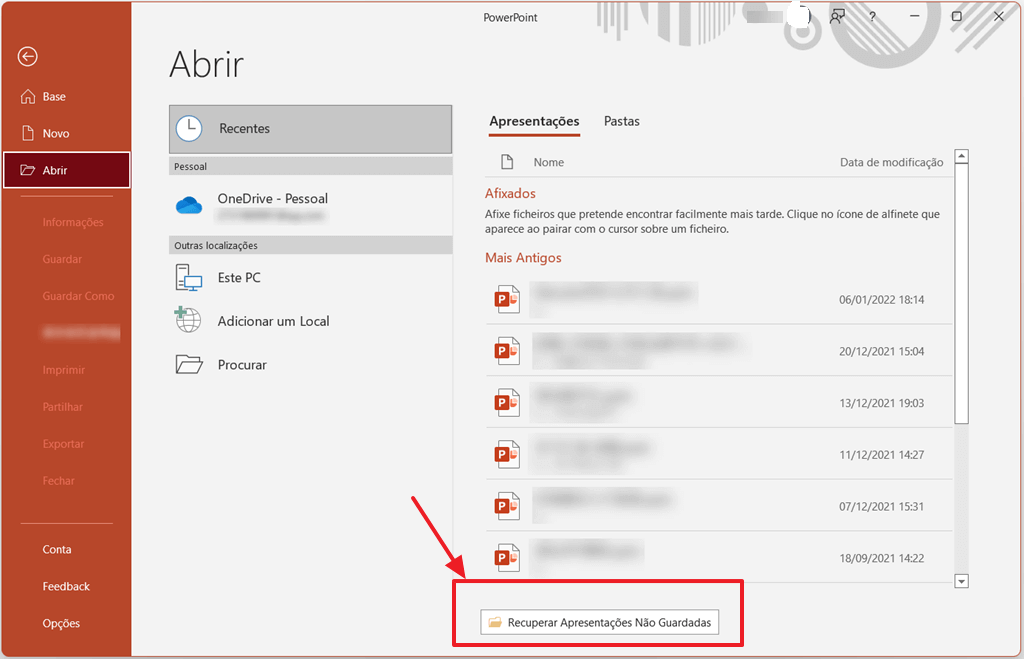

Suporta recuperação de vários cartão SD suporta recuperação de dados de cartão SD, de cartão SDHC e de cartão SDXC.
Pode recuperar muitos tipos de arquivos imagens, vídeos, áudios, arquivos compactados, etc.
Operações fáceis Os iniciantes também podem operar rapidamente.
Suporta multi dispositivos Além de suporta cartão SD, ainda suporta pendrive, Windows, Mac e outros dispositivos.
Compatibilidade suporta sistema operacional de Windows e Mac.
Poderosa função de recuperação possa recuperar dados de diversos dispositivos
Suporta multi dispositivos cartões SD, pendrives, discos rígidos, computadores, etc.
Operações fáceis Os iniciantes também podem operar rapidamente.
Baixar GrátisBaixar GrátisBaixar GrátisJá 23564 pessoas baixaram!Link relacionado :
Recuperar arquivos deletados Samsung - Renee Undeleter
31-03-2017
Luísa : Você excluiu acidentalmente a pasta de arquivo inteiro com Comando”Shift+Del”? formatou o seu disco por engano? Perdeu seu...
Como recuperar pen drive com Renee Undeleter
29-08-2017
Luísa : Como recuperar pen drive com Renee Undeleter
Como recuperar vídeos excluídos gratuitamente?
12-04-2024
Pedro : Diversos usuários enfrentaram a frustrante situação de perderem dados, incluindo vídeos, documentos e fotos. No entanto, há métodos...